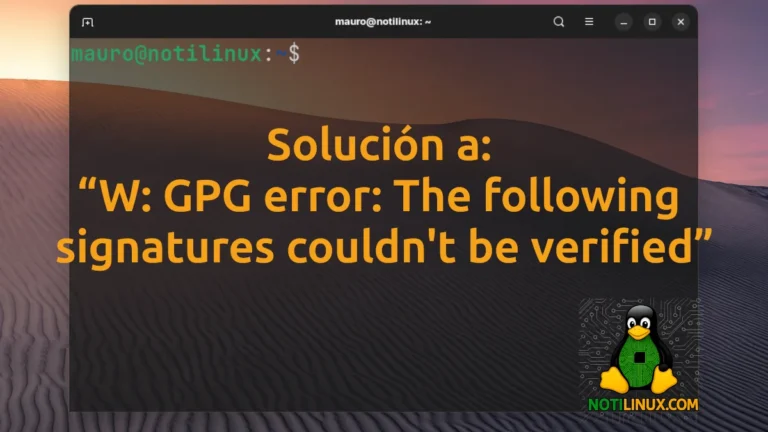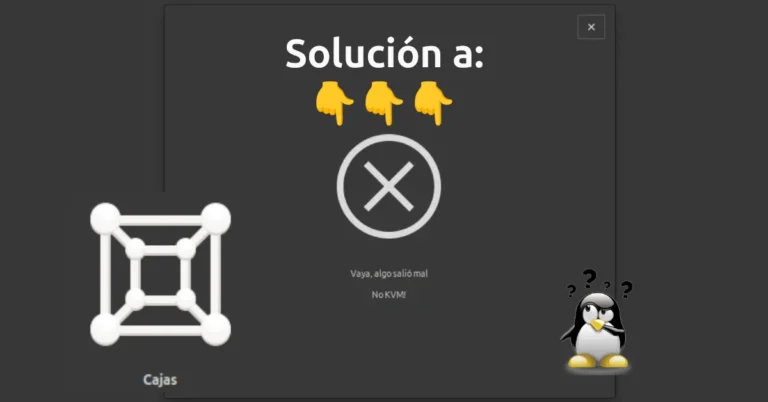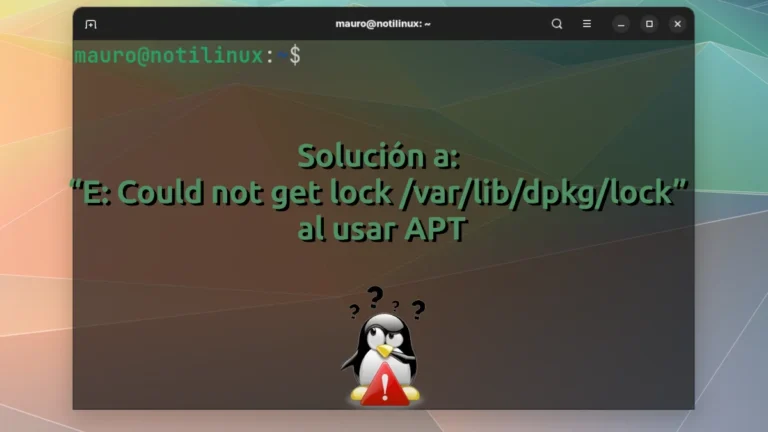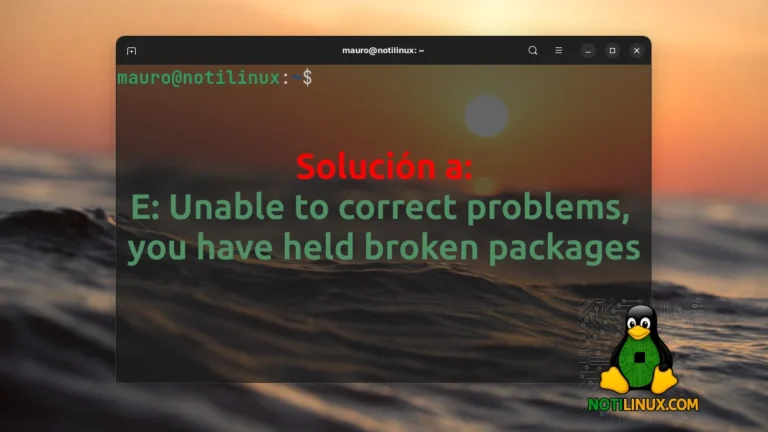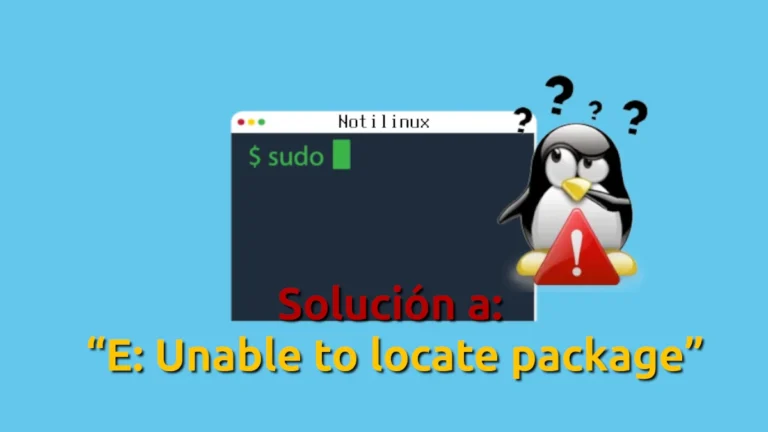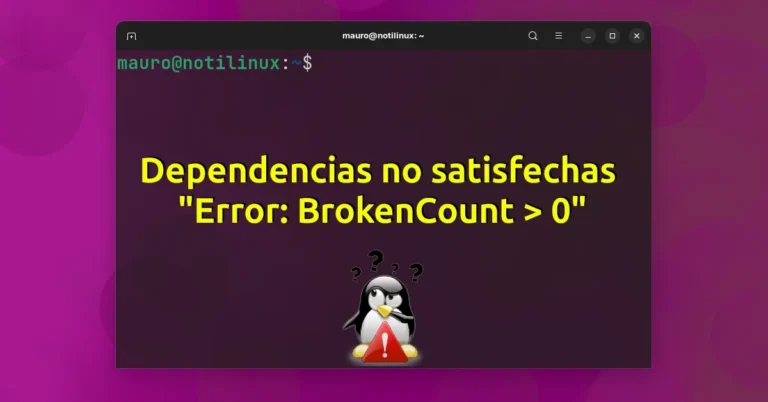Solución a: «grub rescue>» en Linux
Encendés tu computadora, esperás que arranque Linux y de repente… la pantalla queda en negro con un mensaje frío: grub rescue>. Si nunca lo viste, seguro pensás que perdiste todo el sistema. Pero tranquilo, no es el fin del mundo: este error es más común de lo que parece y tiene solución.
Ese mensaje aparece cuando GRUB (el gestor de arranque de Linux) no puede encontrar los archivos necesarios para iniciar el sistema. Generalmente ocurre por:
- Borrado o modificación de la partición de arranque.
- Instalación de otro sistema operativo que pisa el arranque.
- Actualización de GRUB fallida.
- Disco dañado o mal configurado en la BIOS/UEFI.
Lo importante: tu Linux sigue estando ahí, solo necesitamos ayudarle a GRUB a encontrar el camino de nuevo.
Solución 1: Usar los comandos desde grub rescue>
Desde la misma terminal de rescate se puede arrancar el sistema de forma manual:
- Listar las particiones disponibles:
lsEjemplo de salida:(hd0) (hd0,msdos1) (hd0,msdos2) - Probar cada partición hasta encontrar la que contiene
/boot/grub:ls (hd0,msdos1)/boot/grub - Una vez identificada, establecerla como raíz (ejemplo
(hd0,msdos1)):set root=(hd0,msdos1) set prefix=(hd0,msdos1)/boot/grub insmod normal normal
Si todo sale bien, deberías volver al menú normal de GRUB y arrancar tu Linux.
Solución 2: Reinstalar GRUB desde el sistema
Una vez que pudiste iniciar tu sistema con el método anterior, lo recomendable es reinstalar GRUB para que el problema no vuelva a aparecer:
sudo grub-install /dev/sda
sudo update-grub👉 En equipos con UEFI puede ser necesario:
sudo grub-install --target=x86_64-efi --efi-directory=/boot/efi --bootloader-id=GRUB
sudo update-grubSolución 3: Usar un Live USB
Si no lograste iniciar desde grub rescue>, todavía hay esperanza: podés arrancar desde un Live USB de tu distro, montar la partición y reinstalar GRUB.
- Arrancar con el USB de Ubuntu, Debian o tu distro favorita.
- Montar la partición raíz de tu Linux:
sudo mount /dev/sdXY /mnt(reemplazásdXYpor tu partición real, por ejemplo/dev/sda2). - Montar los directorios necesarios y hacer
chroot:sudo mount --bind /dev /mnt/dev sudo mount --bind /proc /mnt/proc sudo mount --bind /sys /mnt/sys sudo chroot /mnt - Reinstalar GRUB:
grub-install /dev/sda update-grub - Salir y desmontar:
exit sudo umount /mnt/dev /mnt/proc /mnt/sys /mnt
Prevención para el futuro
- Hacé un backup de tu tabla de particiones con
gdiskoparted. - Si vas a instalar Windows o cambiar particiones, hacelo con cuidado para no pisar GRUB.
- Podés usar herramientas como Boot-Repair que automatizan la recuperación.
Conclusión
Encontrarse con grub rescue> puede asustar, pero no significa que tu Linux esté perdido. Con los pasos correctos podés recuperar el arranque y volver a la normalidad. Recordá: siempre hay un camino de regreso, y en Linux casi nunca nada está perdido de verdad.
¿Te sirvió la guía? Podés encontrar más soluciones a errores comunes en nuestras otras publicaciones de NotiLinux.